Tutorial de Créative Attitude, puedes encontrar el original aquí.

Muchas gracias por permitirme traducir
tus preciosos tutoriales,.
Con tu resultado, puedes hacer firmas, websets, cartas de incredimail, etc.
Por favor, crédito a Créative Attitude y a Tati Designs, gracias.
Materiales
PSPX2 (puedes utilizar cualquier versión).
Para hacer este tutorial necesitarás un tubo de personaje.
Yo he usado un tube de ©Verymany, puedes adquirirlo aquí.
Descarga el material del tutorial aquí:

El material utilizado en el tutorial es de Créative Attitude.
Filtros
Mehdi / Sorting Tiles (descarga aquí).
&<Bkg Designer sf10 I> / Cruncher (descarga aquí).**
Factory Gallery G / Bevel 2 (descarga aquí).
Toadies / What are you? (descarga aquí).**
Flaming Pear / Flexify 2 (descarga aquí).
AP 01 [Innovations] / Lines - SilverLining (descarga aquí).
** Importar este filtro con "Unlimited".
Preparación
Instala los Filtros en la carpeta de "Complementos" de tu PSP.
Abrir los tubes, duplicar y cerrar el original.
En la carpeta "Selections", hay 2 archivos, ponlos en la carpeta "Selecciones" de tu PSP.
IMPORTANTE
Está prohibido modificar o cambiar el nombre de archivos o eliminar la marca de agua.
A tu trabajo terminado debes añadir el crédito que se adjunta al material ("A ajouter a votre version").
Colores
Elige un color claro de primer plano y un color oscuro de fondo en armonía con tu tubo.
Ésta es la paleta del tutorial:
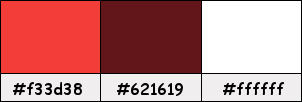
Si usas otros colores, debes jugar con el modo mezcla de las capas.
Recuerda que debes guardar tu trabajo con frecuencia.
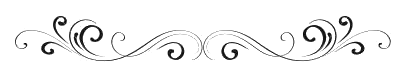
Paso 1
En tu paleta de Materiales:
Pon en el primer plano el color #f33d38 
Pon en el segundo plano el color #621619 
Paso 2
Haz clic en el color del primer plano y prepara un gradiente "Primer plano-fondo" (Corel_06_029):
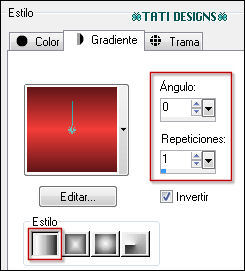
Paso 3
Abre una nueva imagen transparente de 900 x 500 píxeles.
Paso 4
Rellena tu imagen transparente con el gradiente del primer plano.
Paso 5
Efectos / Complementos / Mehdi / Sorting Tiles:
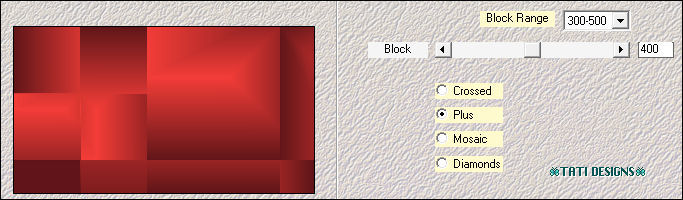
Paso 6
Efectos / Complementos / Unlimited / &<Bkg Designer sf10 I> / Cruncher:
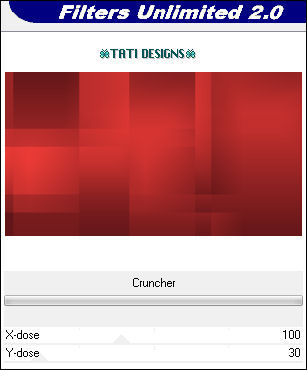
Paso 7
Abre el tube "Déco1" y copia.
Vuelve a tu trabajo y pega como nueva capa.
Paso 8
Modo de la capa "Superposición" y Opacidad a 30.
Paso 9
Capas / Fusionar / Fusionar visibles.
Paso 10
Capas / Duplicar.
Paso 11
Efectos / Complementos / Factory Gallery G / Bevel 2:
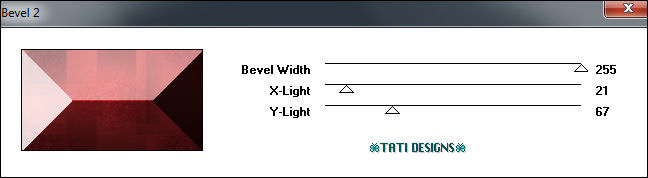
Paso 12
Efectos / Efectos de borde / Realzar.
Paso 13
Efectos / Complementos / Unlimited / Toadies / What are you?:
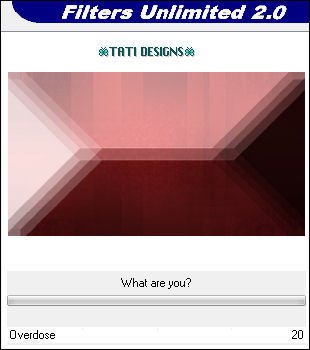
Paso 14
Cambia el Modo de la capa a "Luz débil".
Paso 15
Abre una nueva capa de trama.
Paso 16
Selecciones/Cargar o guardar selección/Cargar selección desde disco: elige "Sel01-SpiritOfGiving":
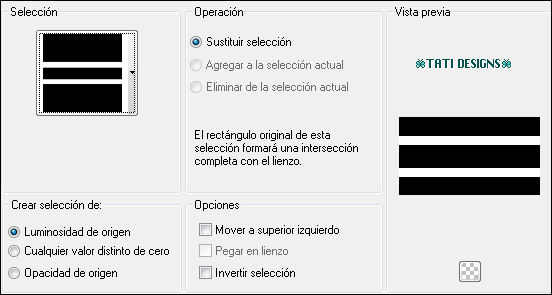
Paso 17
Rellena la selección con el color #621619 
Paso 18
Selecciones / Anular selección.
Paso 19
Efectos / Complementos / Flaming Pear / Flexify 2:
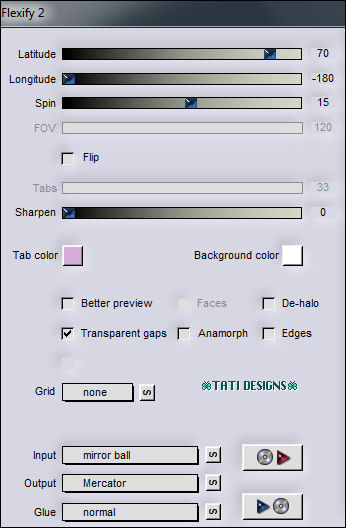
Paso 20
Efectos / Efectos 3D / Sombra: 0 / 1 / 50 / 5 / Negro 
Paso 21
Efectos / Efectos de la imagen / Mosaico integrado:
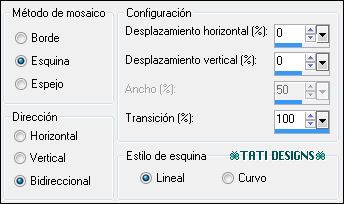
Paso 22
Cambia el Modo de la capa a "Luz débil".
Paso 23
Abre una nueva capa de trama.
Paso 24
Selecciones/Cargar o guardar selección/Cargar selección desde disco: elige "Sel02-SpiritOfGiving":
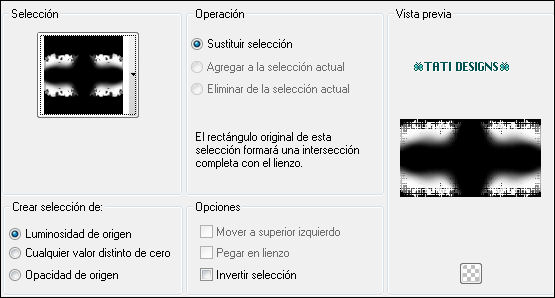
Paso 25
Rellena la selección con el color #621619 
Paso 26
Selecciones / Anular selección.
Paso 27
Efectos / Complementos / AP 01 [Innovations] / Lines - SilverLining:
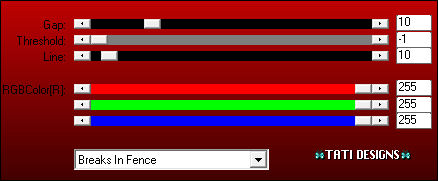
Paso 28
Cambia el Modo de la capa a "Superposición".
Paso 29
Capas / Fusionar / Fusionar visibles.
Paso 30
Edición / Copiar.
Paso 31
Imagen / Agregar bordes / Simétrico de 2 píxeles con el color #ffffff 
Imagen / Agregar bordes / Simétrico de 10 píxeles con el color #621619 
Paso 32
Activa la Herramienta de "Varita mágica", Tolerancia y Fundido a 0.
Selecciona el borde de 10 píxeles.
Paso 33
Edición / Pegar en la selección.
Paso 34
Selecciones / Anular selección.
Paso 35
Imagen / Agregar bordes / Simétrico de 1 píxel con el color #ffffff 
Imagen / Agregar bordes / Simétrico de 2 píxeles con el color #621619 
Paso 36
Abre el tube "Déco2" y copia.
Vuelve a tu trabajo y pega como nueva capa.
Paso 37
Objetos / Alinear / Arriba.
Paso 38
Abre el tube "Déco3" y copia.
Vuelve a tu trabajo y pega como nueva capa.
Paso 39
Coloca en la parte superior derecha (mira el ejemplo).
Paso 40
Imagen / Agregar bordes / Simétrico de 15 píxeles con el color #ffffff 
Paso 41
Abre el tube de personaje que hayas elegido y copia.
Vuelve a tu trabajo y pega como nueva capa.
Redimensiona si es necesario. Coloca a la izquierda.
Aplica Sombra a tu gusto.
Paso 42
Abre el tube "Wordart" y copia.
Vuelve a tu trabajo y pega como nueva capa.
Coloca en la parte inferior.
Paso 43
Imagen / Agregar bordes / Simétrico de 2 píxeles con el color #621619 
Imagen / Agregar bordes / Simétrico de 1 píxel con el color #ffffff 
Paso 44
Abre una nueva capa de trama y pon tu nombre o tu marca de agua.
Agrega el © del tube si es necesario.
Agrega el © de Créative Attitude, adjunto en el material.
Paso 89
Capas / Fusionar / Fusionar todo (aplanar).
Paso 90
Exporta como archivo .jpg optimizado.
¡Se acabó!
Espero que te haya gustado y que hayas disfrutado con él.

.:. Otra versión del tutorial con un tube de ©Verymany .:.


.:. Si quieres enviarme tu trabajo con el resultado de esta traducción, ponte en contacto conmigo .:.
